网络在更新换代,从刚开始的文字到了图片,在到了视频,网络越来发展越来越快,而网速越来越快,许多人却在使用过程中发现网速总是上不去,而更有甚至会发现电脑越来越卡,并不是因为硬件的问题,而是因为网速的问题,那么,电脑网速太慢怎该怎么办呢?
方法一
1.打开360安全卫士 然后点击下方的更多
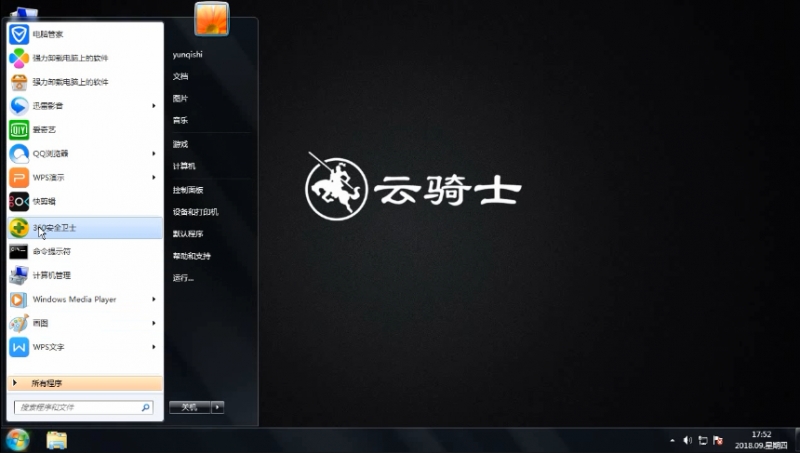
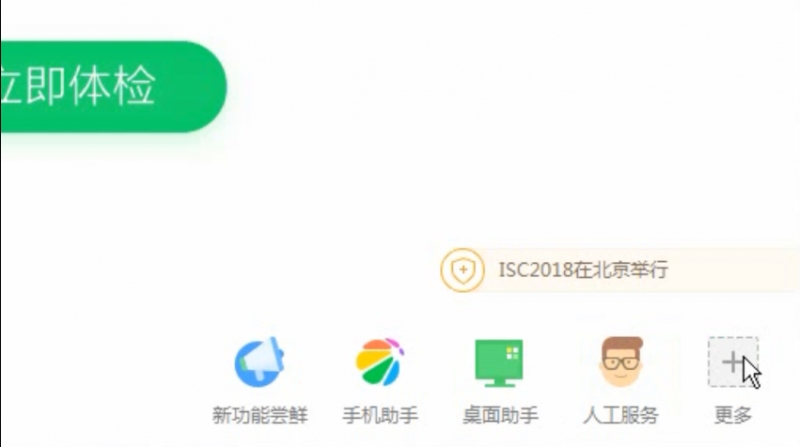
2.接下来在我的工具里面选择DNS优选
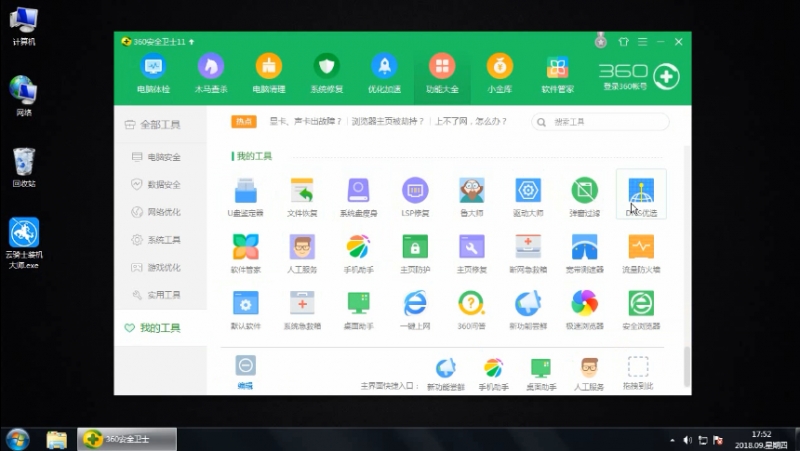
3.在弹出的窗口中点击开始DNS优选
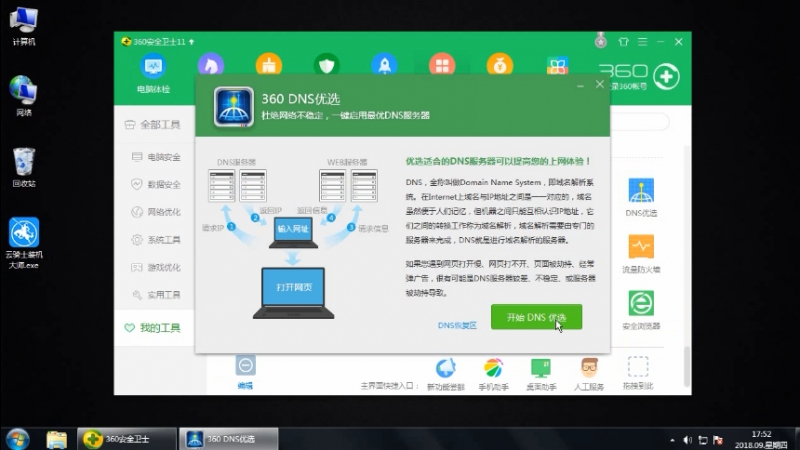
4.等待检测完毕后点击立即启用
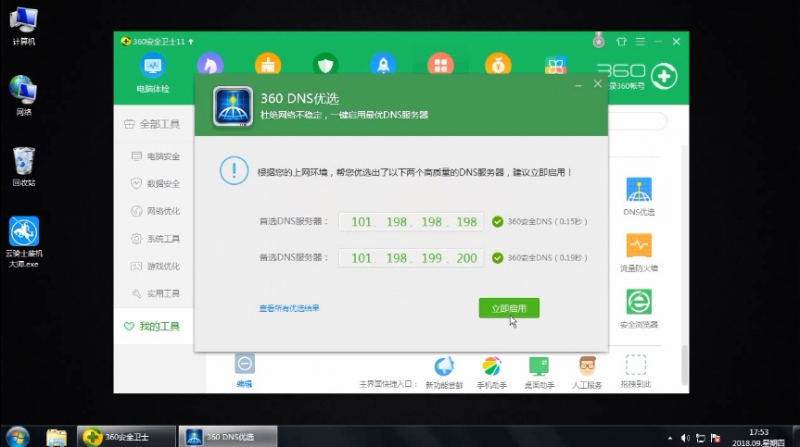
5.之后就会显示上网速度提升啦
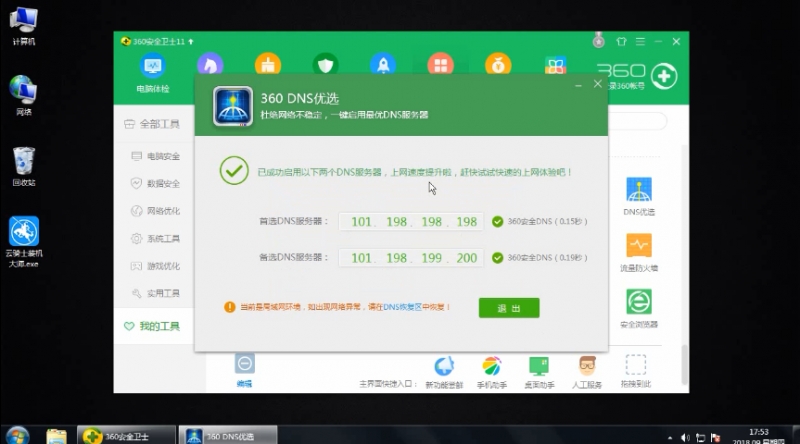
方法二
1.点击开始菜单-找到“运行”
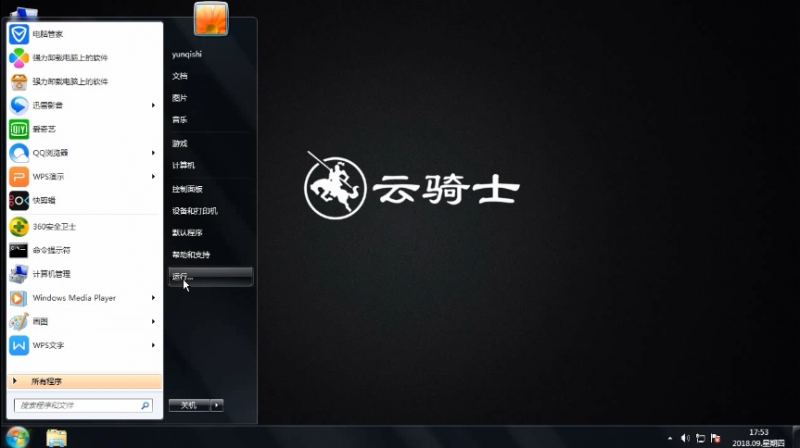
2.输入"gpedit.msc”确定
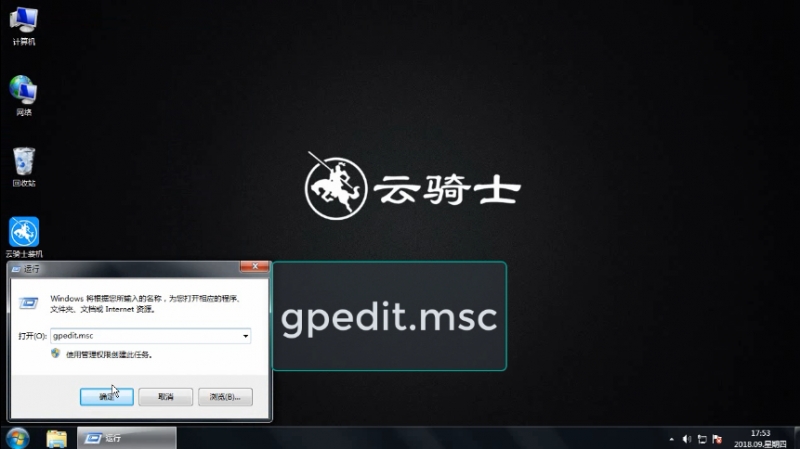
3.点击“计算机配置”--“管理模板”--“网络”
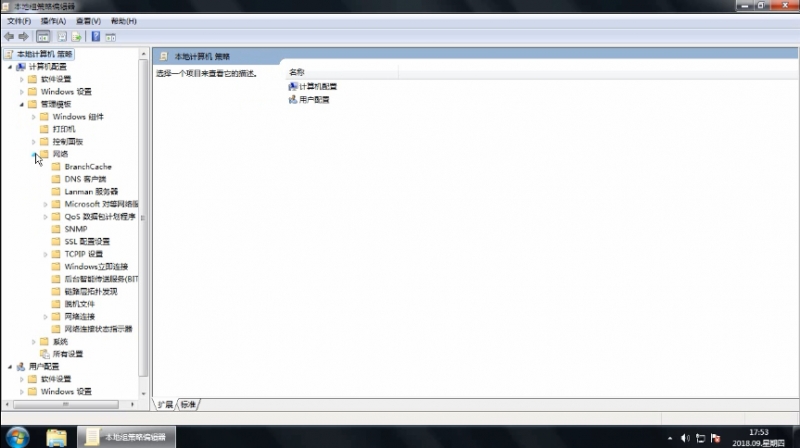
4.双击打开“qos数据包计划程序”--“限制可保留宽带”
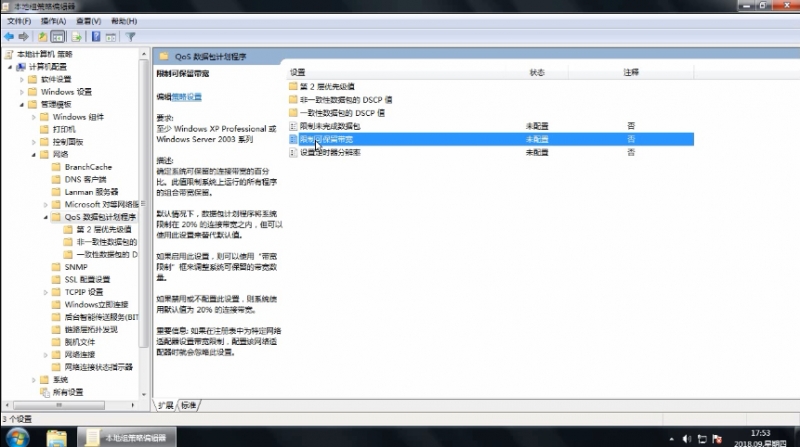
5.点击已启用 将带宽限制改为0% 按下应用-确定即可
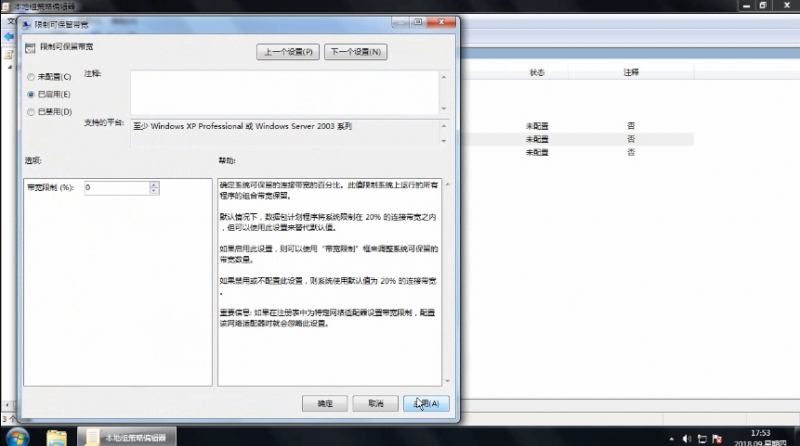
点击阅读全文